
Denne programvaren reparerer vanlige datafeil, beskytter deg mot tap av filer, skadelig programvare, maskinvarefeil og optimaliserer PC-en for maksimal ytelse. Løs PC-problemer og fjern virus nå i tre enkle trinn:
- Last ned Restoro PC-reparasjonsverktøy som kommer med patenterte teknologier (patent tilgjengelig her).
- Klikk Start søk for å finne Windows-problemer som kan forårsake PC-problemer.
- Klikk Reparer alle for å fikse problemer som påvirker datamaskinens sikkerhet og ytelse
- Restoro er lastet ned av 0 lesere denne måneden.
Mens Windows 10-store oppdateringer førte til mange forskjellige forbedringer, forårsaket de også en del opprør i Windows-fellesskapet på grunn av de mange feilfunksjonene og feilene som dukket opp etter oppdateringen. Det ser ut til at Hybrid-søvn mangler i Windows 10 etter en oppdatering.
Som du sikkert er klar over, er denne funksjonen en symbiose av søvn og dvalemodus. Den overgår dvalemodus i strømsparing og dvalemodus i lasthastighet ved å lagre alt i RAM, slik at du kan fortsette fra samme punkt.
Hvis Hybrid-søvnfunksjonen mangler i Windows-alternativene, må du sjekke listen over mulige reparasjoner nedenfor.
Hvordan gjenvinne manglende hybrid søvn i Windows 10
- Sjekk BIOS og støtte
- Oppdater drivere
- Gjenopprett standardinnstillingene i Power Plan
- Juster registeret
- Bruk gjenopprettingsalternativer
1. Sjekk BIOS og støtte
Dessverre støtter visse hovedkort og bærbare datamaskiner / 2-i-1-er ikke Hybrid-søvnfunksjonen. Eldre hovedkort er produsert og optimalisert funksjonsmessig for å sove og dvale, men ikke for blandingen av disse to. Så det første trinnet du bør ta er å sjekke tilgjengeligheten av en gitt søvntilstand. Dette kan gjøres ved å følge disse instruksjonene:
- Høyreklikk Start og åpne Kommandoprompt (administrator).
- Skriv inn følgende kommando på kommandolinjen og trykk Enter:
- powercfg –tilgjengelige soveplasser
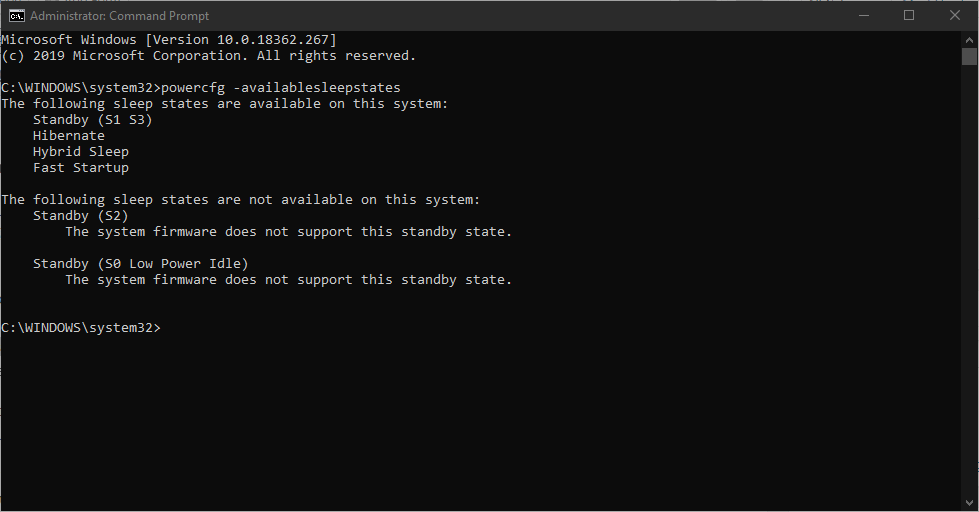
- powercfg –tilgjengelige soveplasser
- Hvis hybridtilstanden er tilgjengelig, men fortsatt mangler, bør du sjekke andre trinn.
Hvis det ikke er det, vil du ikke kunne bruke Hybrid-hviletilstand. I tillegg kan det være noen alternativer skjult i BIOS som du bør ta i betraktning.
Dette vil tillate deg å se om hovedkortet ditt støtter hybrid søvn, men har visse relaterte funksjoner deaktivert som standard. For å aktivere disse funksjonene, må du navigere til BIOS-innstillinger og se etter "Suspend to RAM" -funksjonen. Forsikre deg om at den er aktivert før du fortsetter med flere trinn.
DISM-verktøy er uvurderlig for å fikse systemfeil. Slik bruker du det via kommandoprompt.
2. Oppdater drivere for å gjenopprette hybrid søvn
I tillegg er drivere, inkludert en oppdatert versjon av BIOS, er uunnværlige. Det har ikke alltid betydning om problemet ikke bare er relatert til drivere. For allsidig systemstabilitet og funksjonalitet er det viktig å ha riktig programvarestøtte.
På grunn av det må du sørge for at alle driverne dine er riktig installert og oppdatert. Høyreklikk Start og åpne Enhetsbehandling. Der kan du sjekke hver driver hver for seg og oppdatere dem.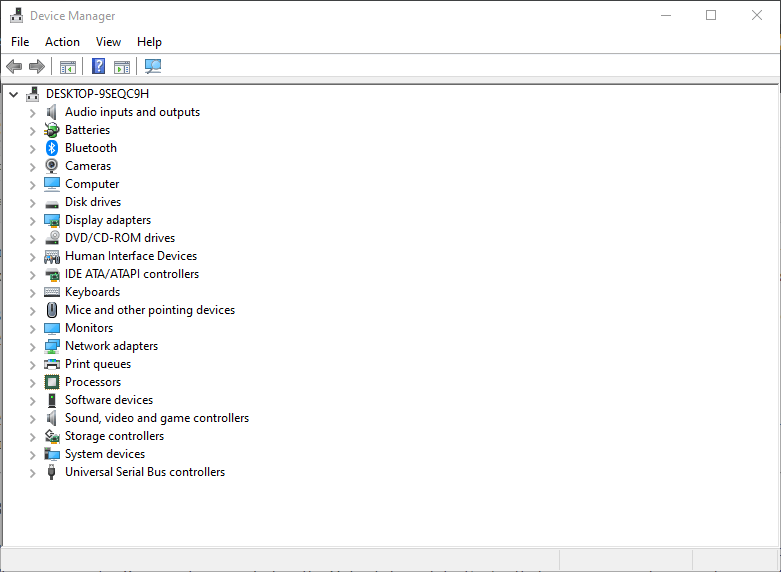
Videre bør du sjekke BIOS-versjonen din og oppdatere den om nødvendig. Men husk at blinkende BIOS er en komplisert operasjon, og ganske risikabelt også. Så, vær forsiktig og informer deg selv fullstendig før du begynner prosedyren.
3. Gjenopprett standardinnstillingene i Power Plan
Det er flere rapporter om at Windows Update endret noen av standard- / egendefinerte innstillinger, og påvirket visse systemfunksjoner. Det samme gjelder for strømalternativer, inkludert Hybrid-hviletilstand. Så for det formålet anbefaler vi deg å navigere til innstillinger for strømplan og tilbakestille dem til standardverdier.
Kjør en systemskanning for å oppdage potensielle feil

Last ned Restoro
PC-reparasjonsverktøy

Klikk Start søk for å finne Windows-problemer.

Klikk Reparer alle for å løse problemer med patenterte teknologier.
Kjør en PC-skanning med Restoro reparasjonsverktøy for å finne feil som forårsaker sikkerhetsproblemer og forsinkelser. Etter at skanningen er fullført, erstatter reparasjonsprosessen skadede filer med nye Windows-filer og komponenter.
Hvis du ikke er sikker på hvordan du gjør det, følger du instruksjonene nedenfor:
- Høyreklikk Start-menyen og åpne Kontrollpanel.
- Åpen Maskinvare og lyd i Kategorivisningen.
- Å velge Strømalternativer.
- Fremhev din aktive Kraftplan.
- Klikk Endre planinnstillinger.
- Klikk på Gjenopprett standardinnstillinger for denne planen nederst.
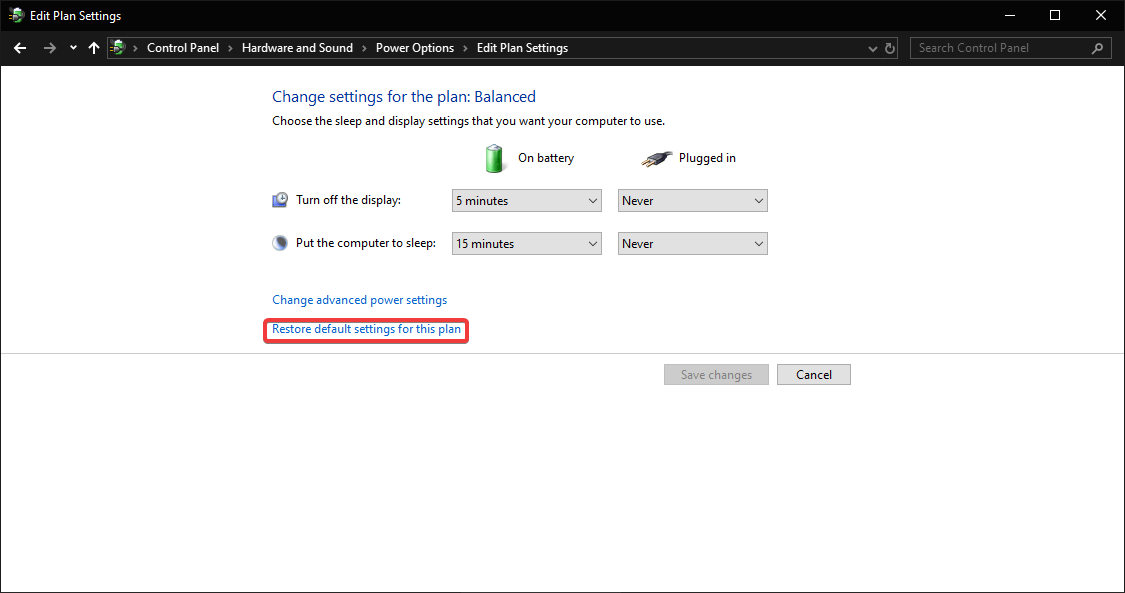
- Bekreft endringene.
- Nå kan du klikke Endre avanserte strøminnstillinger> utvid hvilemodus> utvid Tillat hybrid søvn og sett den På for begge Batteri og Plugget inn alternativer.
Dette er den vanlige måten å hente hybrid søvn på den tilgjengelige søvntilstandslisten. Imidlertid kan folk som fremdeles ikke klarer å løse problemet på denne måten henvende seg til noen mindre registerjusteringer.
Hvis en oppdatering også fjernet noen strømplaner, vil du sannsynligvis ha dem tilbake. Slik gjenoppretter du dem.
4. Juster GPE for å gjenopprette hybrid søvn
Som nevnt ovenfor, har oppdateringer en tendens til å endre noen av innstillingene til det vitale systemet. Som sett ovenfor, kan noen av dem gjenopprettes ved å tilbakestille til fabrikkinnstillingene. Men noen ganger må du bruke en mer avansert tilnærming. Du må nemlig navigere til registeret og sørge for at Hybrid-hviletilstand er aktivert.
Følg instruksjonene nedenfor for å gjøre det:
- Skriv inn Policy og åpne i Windows-søkefeltet Rediger gruppepolicy.
- Navigere til Datakonfigurasjon> Administrative maler> System> Strømstyring> Dvalemodus.
- Åpne alternativet Slå av hybrid hvilemodus (på batteri) og bekreft at det enten er deaktivert eller ikke konfigurert. Hvis det er aktivert, deaktiver det.
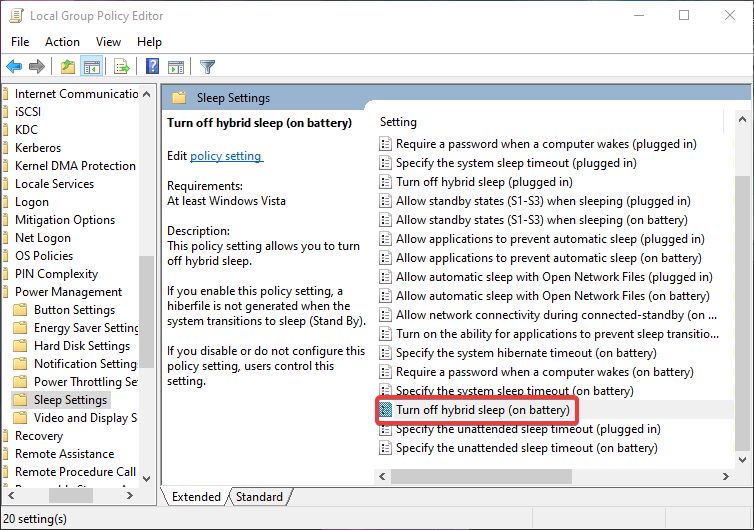
Men hvis dette ikke var nok til å få tilbake Hybrid-hviletilstand, og du er ganske glad i den strømsparingsmodusen, er de eneste gjenværende alternativene drastiske.
5. Bruk gjenopprettingsalternativer
Til slutt vil du kanskje vende deg til gjenopprettingsalternativer og kvitte deg med den siste oppdateringen. Ja, selv om det til en viss grad kan være funksjonsrikt eller enda bedre optimalisert, var dette eller lignende problemer nok for noen brukere å gjøre noen avgjørende grep.
Vi anbefaler deg å bruke noen av gjenopprettings- / tilbakestillingsfunksjonene før du endelig bestemmer deg for å utføre en ren installasjon på nytt. For det formålet vil vi lede deg gjennom Tilbakestill denne PC-en prosedyre, beholde dataene dine og tilbakestille bare innstillingene dine.
- Trykk på Windows-tasten + I for å åpne Innstillinger-appen.
- Åpen Oppdatering og sikkerhet alternativ.
- Velge Gjenoppretting fra venstre rute.
- Klikk Kom i gang under Tilbakestill denne PC-en.
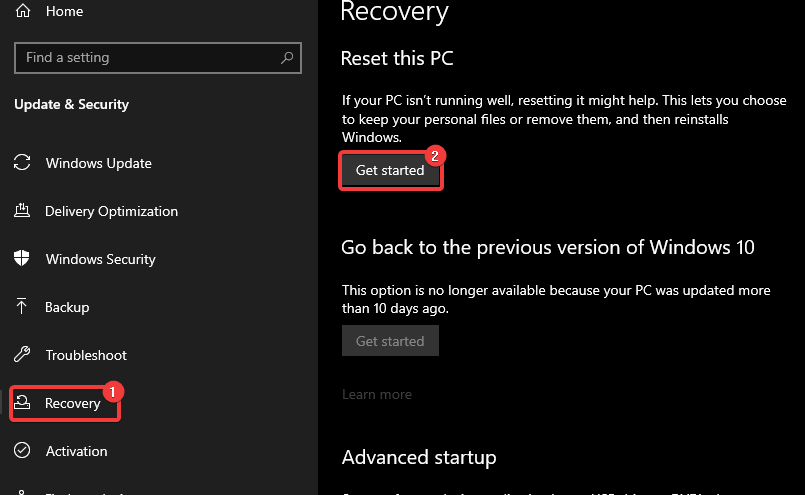
- Velg Behold filene mine.
Hvis gjenopprettingsalternativer ikke kan hjelpe, må du kanskje installere Windows 10 på nytt. Sjekk denne guiden for detaljerte instruksjoner.
Noen brukere er ganske skuffet over at Hybrid-søvn mangler etter oppdatering av Windows 10, og vi hører dem. Alternativet Hybrid sleep state er fantastisk, spesielt for bærbare brukere som trenger så mye batterilevetid som mulig. Imidlertid er det noen ganger vanskelig å løse oppdateringsproblemer og kan derfor bli tvunget til å bruke gamle hvilemodusfunksjoner Hvilemodus og dvalemodus.
Ikke glem å fortelle oss om din opplevelse eller legge ut spørsmål knyttet til fag. Kommentarseksjonen er nedenfor!
RELATERTE STORIER DU TRENGER Å KONTROLLERE:
- Problemer med Windows Defender etter installasjon av Windows 10 Update [Fix]
- Vanlige Edge-problemer etter oppdatering av Windows 10, og hvordan du løser dem
- Windows 10 Mobile Update bryter mange telefoner [FIX]
 Har du fortsatt problemer?Løs dem med dette verktøyet:
Har du fortsatt problemer?Løs dem med dette verktøyet:
- Last ned dette PC-reparasjonsverktøyet rangert bra på TrustPilot.com (nedlastingen starter på denne siden).
- Klikk Start søk for å finne Windows-problemer som kan forårsake PC-problemer.
- Klikk Reparer alle for å løse problemer med patenterte teknologier (Eksklusiv rabatt for våre lesere).
Restoro er lastet ned av 0 lesere denne måneden.
![Windows 10-PC mister lyd etter hvilemodus [RASKLØSNINGER]](/f/9a27599c8e216b1e9647b4c9bdaf9220.jpg?width=300&height=460)

![Windows 10 slås av i stedet for å sove [Løst]](/f/7a880471f173d7d81cce47580e308e35.jpg?width=300&height=460)